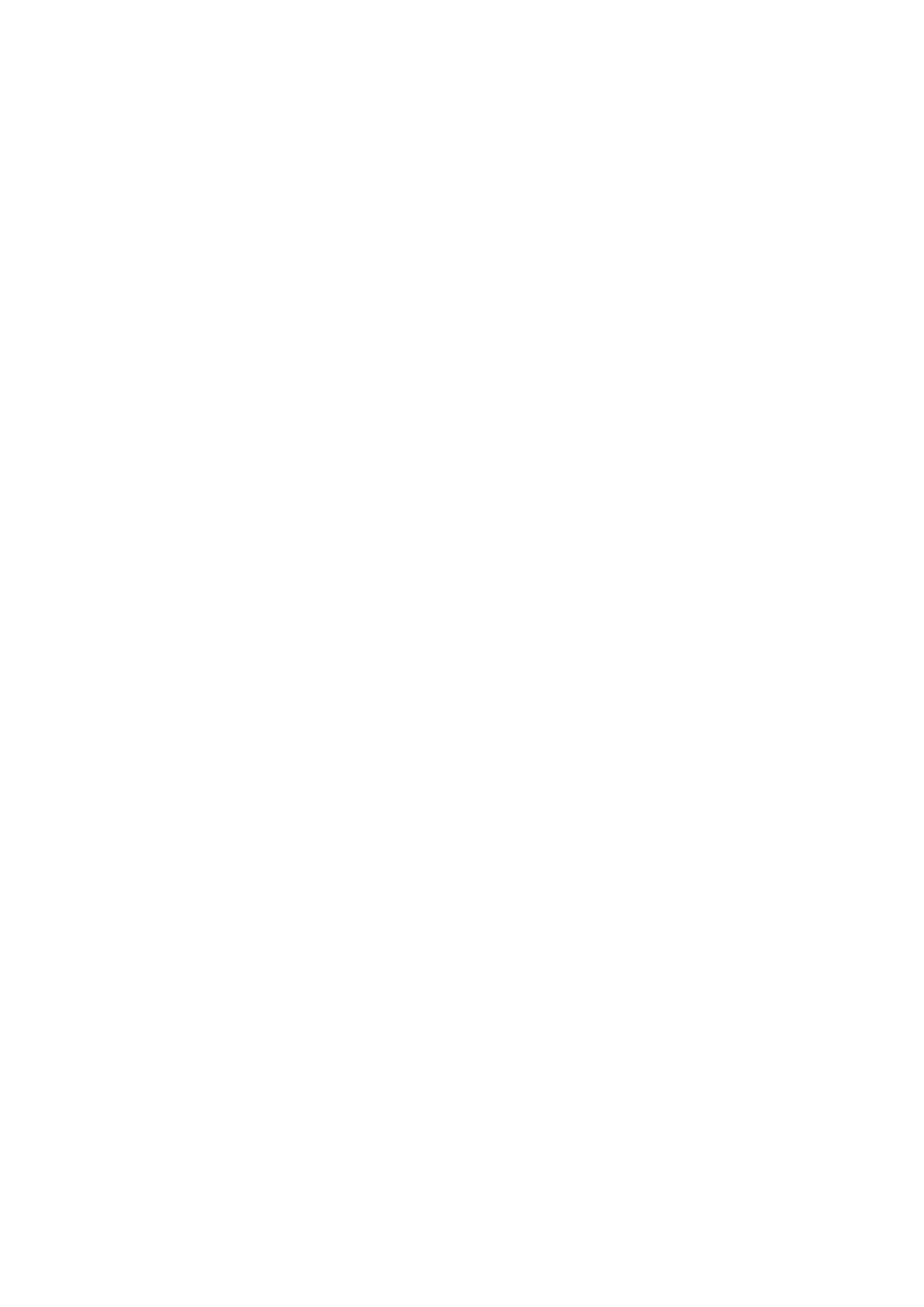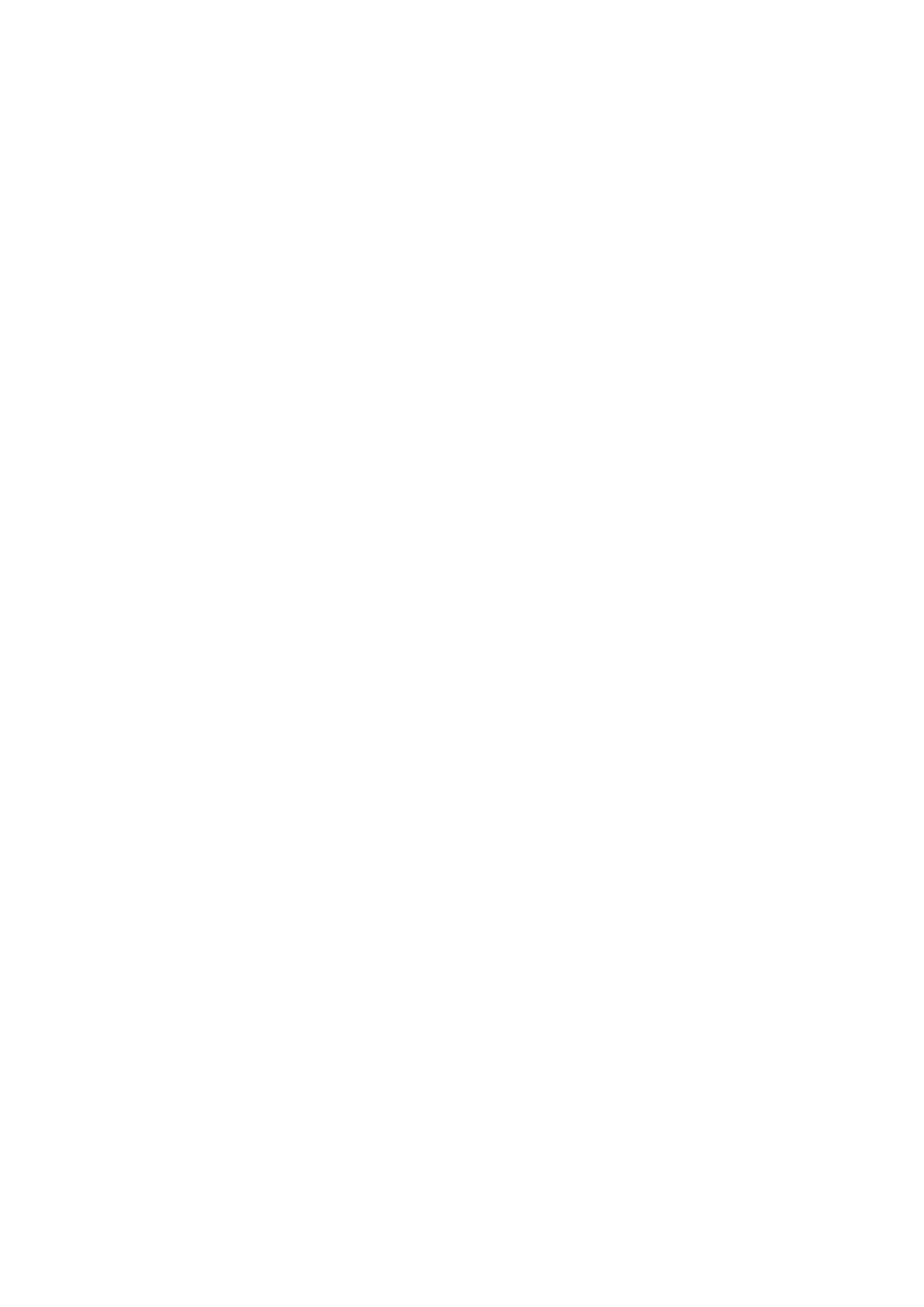
仮想ディスクの作成..........................................................................................................................................................22
仮想ディスク作成中の仮想ディスクサイズの選択..............................................................................................22
仮想ディスクの削除..........................................................................................................................................................22
2 つの仮想ディスクの交換.............................................................................................................................................. 22
ホットスペアディスクの管理......................................................................................................................................... 23
グローバルホットスペアディスクの割り当て.......................................................................................................23
ホットスペアディスクの割り当て解除...................................................................................................................23
物理ディスクの詳細の表示............................................................................................................................................. 23
仮想ディスクの詳細の表示............................................................................................................................................. 24
ディスクの再スキャン......................................................................................................................................................24
コントローラオプション.................................................................................................................................................. 24
起動の続行.......................................................................................................................................................................... 25
章 6: UEFI RAID 設定ユーティリティ................................................................................................ 26
DELL PERC S150 設定ユーティリティの起動.............................................................................................................. 26
DELL PERC S150 設定ユーティリティの終了.............................................................................................................. 27
コントローラ管理......................................................................................................................................................... 27
仮想ディスク管理........................................................................................................................................................29
物理ディスク管理........................................................................................................................................................ 34
章 7: ドライバーのインストール....................................................................................................... 39
インストール前の要件...................................................................................................................................................... 39
SATA コントローラの RAID モードへの設定.......................................................................................................... 39
NVMe PCIe SSD の RAID モードへの設定............................................................................................................... 39
仮想ディスクの作成....................................................................................................................................................40
PERC S150 オプションとブート リストの優先順位の確認................................................................................ 40
Windows ドライバインストール用デバイスドライバメディアの作成................................................................... 41
デルのサポート用 Web サイトからの各種オペレーティング システム向けの PERC S150 ドライバ
のダウンロード..........................................................................................................................................................41
Dell Systems Service and Diagnostic Tools メディアからの Windows 用ドライバのダウンロード...............41
ZP ファイルへのアクセス..........................................................................................................................................42
章 8: システムのトラブルシューティング.......................................................................................... 43
NVMe ドライブのホット リムーバルまたはホット インサートに関する注意事項.............................................43
UEFI 設定ユーティリティを使用して Linux RAID を構成できない..........................................................................43
SATA 物理ディスク書き込みキャッシュ ポリシーを無効にするとパフォーマンスが低下する...................... 44
UEFI または OPROM で機能の設定を変更できない..................................................................................................44
OS インストール中に追加の再起動が発生する.......................................................................................................... 44
サードパーティのドライバを使用した NVMe PCIe SSD への OS のインストールが失敗する......................... 44
SATA 構成での OS のインストール中に、サーバーのパフォーマンスが低下してクラッシュします............. 44
NVMe 設定での OS のインストール中に、サーバーのパフォーマンスが低下します......................................... 44
システム起動時の問題..................................................................................................................................................... 45
システムが起動しない................................................................................................................................................45
コントローラモードが セットアップユーティリティ で正しく設定されていない....................................... 45
起動モード、起動シーケンス、および/または起動シーケンスの再試行が誤って設定されている.......... 45
ブータブル仮想ディスクが障害発生状態になっている...................................................................................... 45
ブータブル仮想ディスクの起動順序が正しくない.............................................................................................. 45
システム再起動後、非 RAID 仮想ディスクが BIOS 設定ユーティリティ リストの先頭ではなくなる.....46
BIOS 設定ユーティリティ オプションが表示されない............................................................................................. 46
4 目次